من خلال وضع إشارة مرجعية على صفحة ويب، يمكنك الوصول إليها بسرعة دون البحث عنها مرة أخرى. على الرغم من أن ميزة الإشارة المرجعية في Mozilla Firefox سهلة الاستخدام، إلا أنها يمكن أن تصبح غير فعالة بسرعة عندما يكون لديك تحميل زائد للإشارات المرجعية.
لمساعدتك في تنظيم الإشارات المرجعية وترتيبها وإدارتها في Firefox، قمنا بتجميع قائمة النصائح هذه. استخدم واحدًا منها أو جميعها للاستفادة بشكل أفضل من الإشارات المرجعية في متصفح الويب المفضل لديك.
1. أضف الإشارات المرجعية بطريقة سهلة
يمكنك وضع إشارة مرجعية على صفحة في Firefox بعدة طرق مختلفة. استخدم أيًا مما يلي هو الأكثر ملاءمة لك.
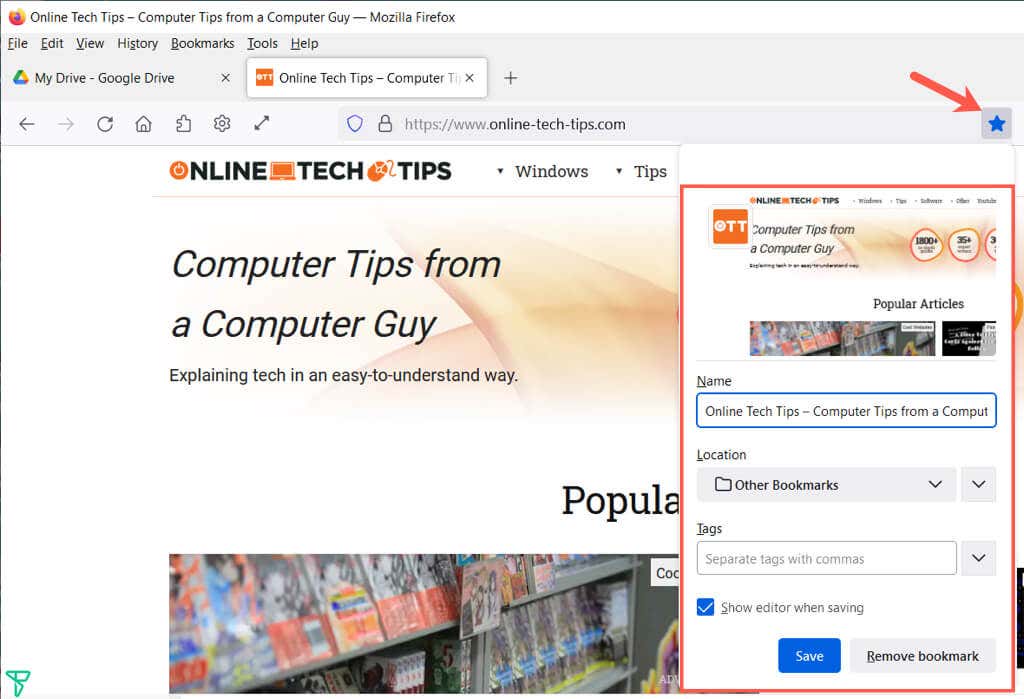
بعد استخدام إحدى هذه الطرق، يمكنك ضبط الاسم واختيار موقع وإضافة علامة بشكل اختياري. حدد حفظ عند الانتهاء.
2. شاهد جميع إشاراتك المرجعية
يمكن فعل الكثير في المكتبة التي تحتوي على إشاراتك المرجعية. لا يمكنك فقط رؤية جميع إشاراتك المرجعية في مكان واحد، ولكن يمكنك أيضًا فرزها وتعديلها والبحث عنها ووضع علامة عليها ونقل الإشارات المرجعية الخاصة بك والمزيد.
حدد الإشارات المرجعية من القائمة واختر إدارة الإشارات المرجعية . يتم فتح المكتبة في نافذة منبثقة.
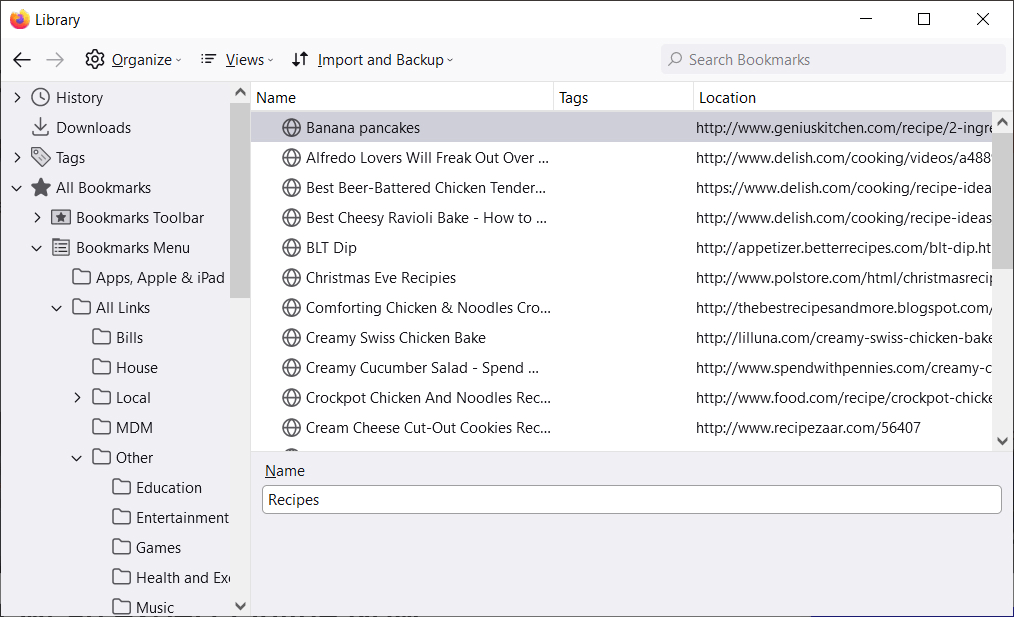
سترى جميع الإشارات المرجعية على اليمين والتي يمكنك توسيعها لرؤية شريط أدوات الإشارات المرجعية، وقائمة الإشارات المرجعية، وأي مجلدات تقوم بإنشائها.
حدد عنصرًا في الشريط الجانبي الأيسر وسترى قائمة الإشارات المرجعية الخاصة به على اليمين.
3. قم بالفرز أو البحث في مكتبة الإشارات المرجعية
لتسهيل العثور على الإشارات المرجعية ضمن الفئات، يمكنك فرز المكتبة أو البحث فيها.
حدد طرق العرض (ثلاثة أسطر في نظام التشغيل Mac) واستخدم خيارات إظهار الأعمدة لاختيار الأعمدة التي تريد رؤيتها في المكتبة.
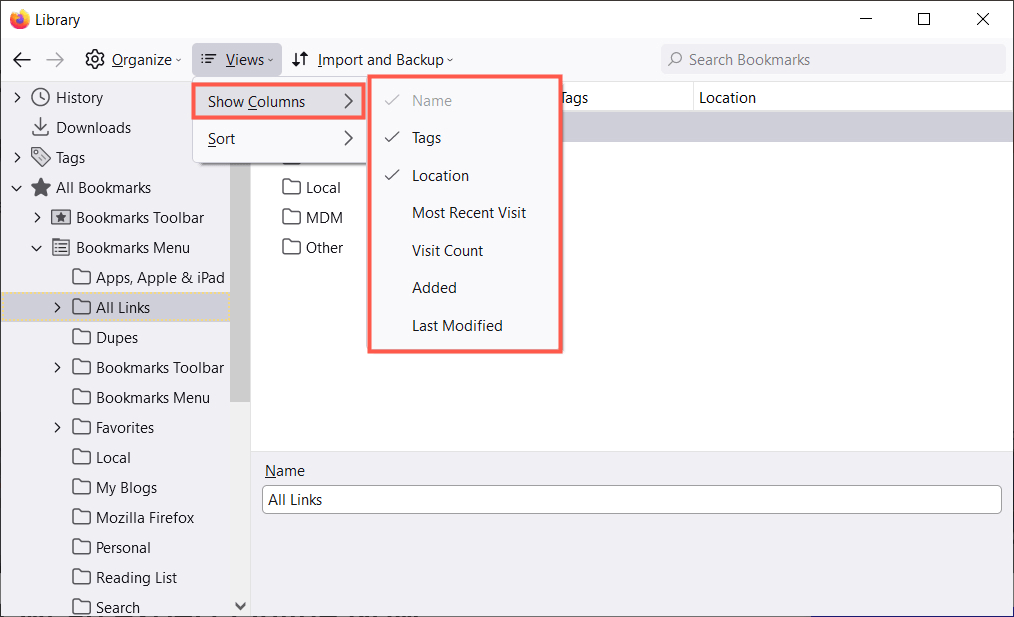
يمكنك بعد ذلك فرز الإشارات المرجعية باستخدام نفس زر العروض الموجود في شريط الأدوات. اختر خيار الفرز من القائمة المنبثقة. وبدلاً من ذلك، يمكنك تحديد رأس عمود للفرز حسب هذا العمود المحدد..
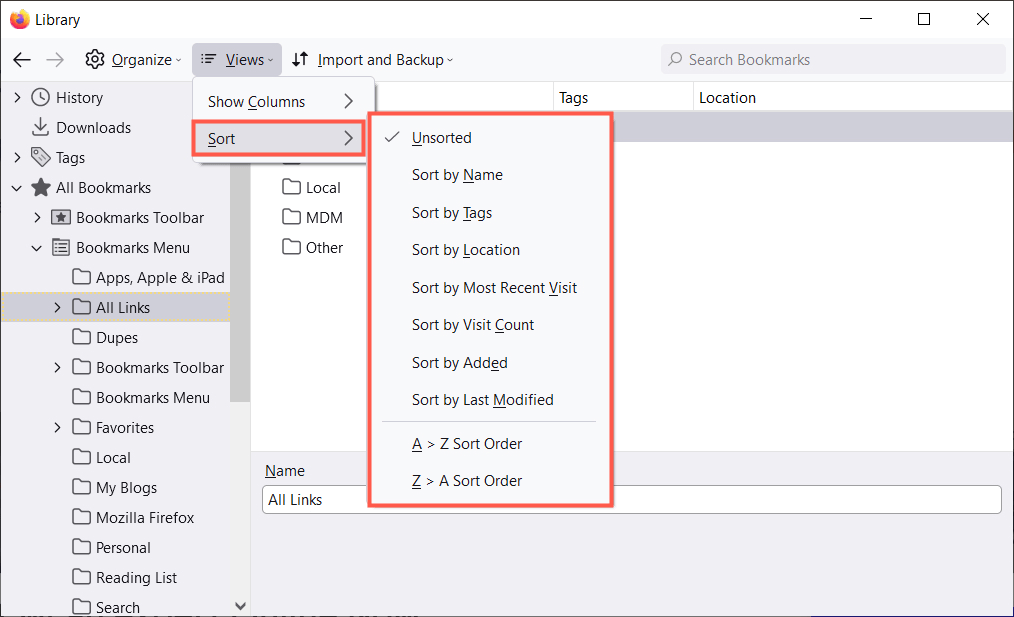
إذا كنت تريد العثور على إشارة مرجعية معينة، فأدخل كلمة رئيسية في حقل البحث في الإشارات المرجعية الموجود أعلى المكتبة.
4. تنظيم إشارات Firefox المرجعية باستخدام المجلدات
يمكنك إضافة مجلدات ومجلدات فرعية للاحتفاظ بالإشارات المرجعية ذات الصلة معًا لسهولة الوصول إليها. على سبيل المثال، قد يكون لديك مجلدات للأخبار أو توقيت أو الألعاب أو وصفات.
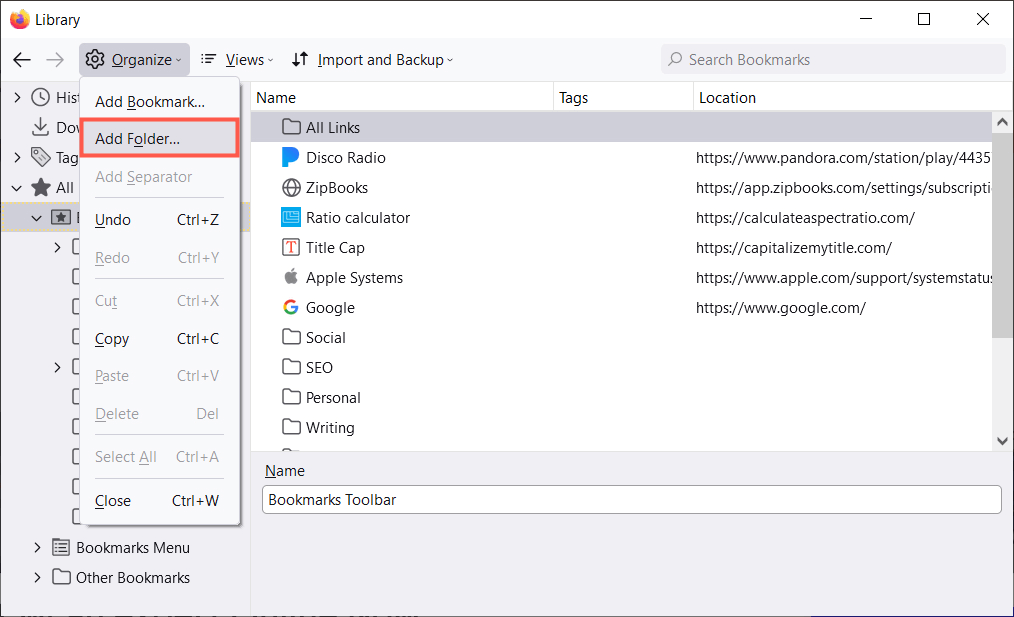
يمكنك بعد ذلك اختيار مجلد كموقع عند إضافة إشارة مرجعية جديدة أو سحب وإفلات موقع موجود في مجلد الإشارات المرجعية في المكتبة.
5. ضع إشاراتك المرجعية بالترتيب الصحيح
مع فتح نافذة المكتبة، يمكنك تنظيم الإشارات المرجعية عن طريق إعادة ترتيبها. ويساعدك هذا في العثور على العناصر التي تستخدمها كثيرًا عن طريق وضعها في أعلى القائمة أو تلك التي نادرًا ما تستخدمها في الأسفل.
لإعادة ترتيب الإشارات المرجعية، حدد إحدى الإشارات واسحبها لأعلى أو لأسفل إلى موقعها الجديد. يمكنك أيضًا إعادة ترتيب المجلدات بنفس الطريقة في الشريط الجانبي الأيسر أو في القائمة الموجودة على اليمين.
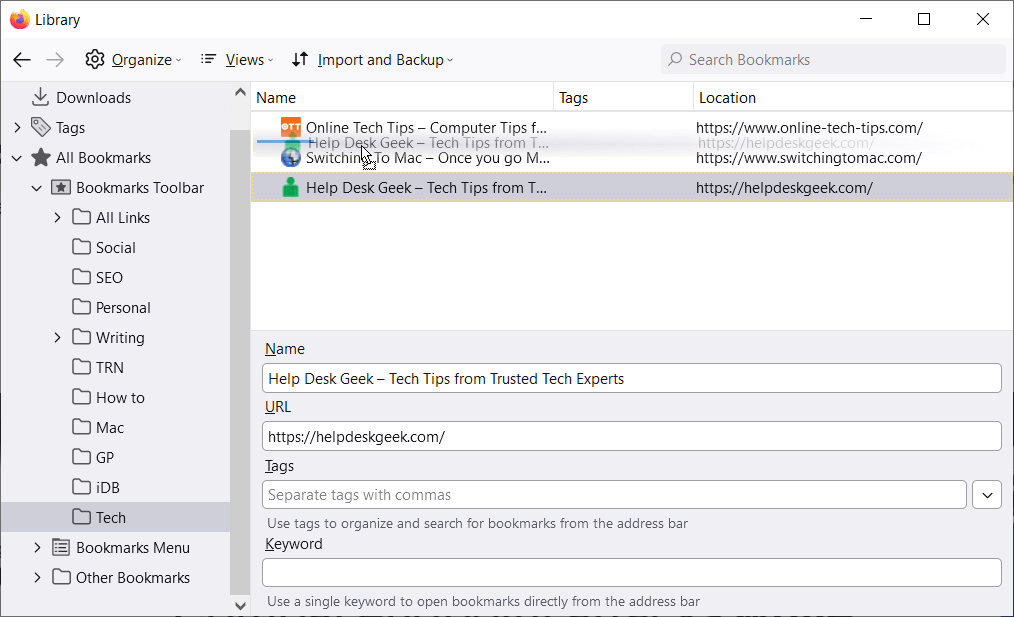
6. الإشارات المرجعية للأقسام باستخدام الفواصل
الفواصل عبارة عن خطوط أفقية تقسم الإشارات المرجعية في شاشة العرض الخاصة بها. ويمكن أن تكون مفيدة لتجميع الإشارات المرجعية في أقسام.
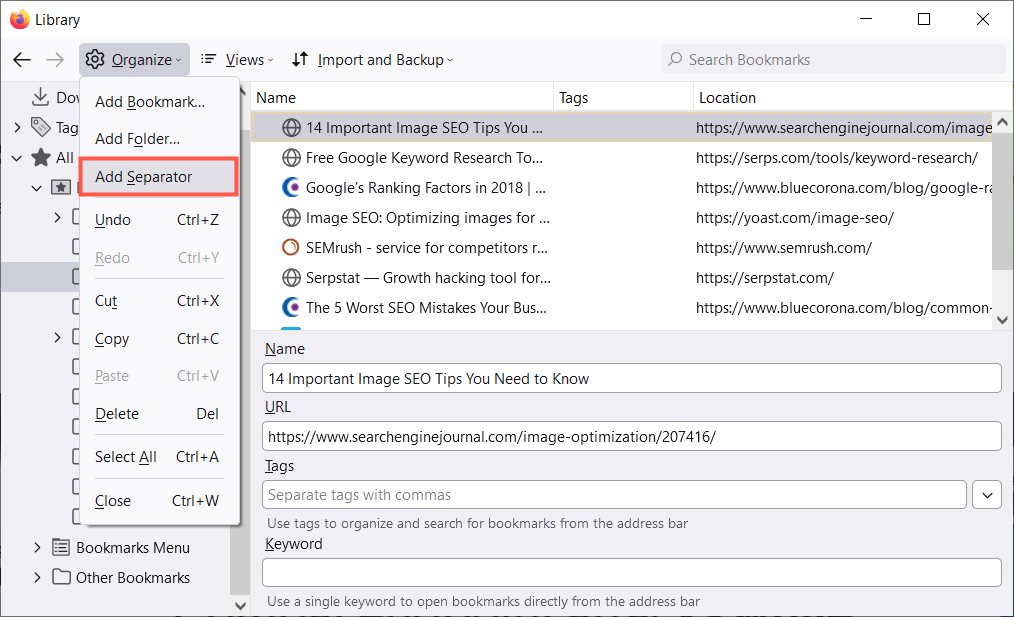
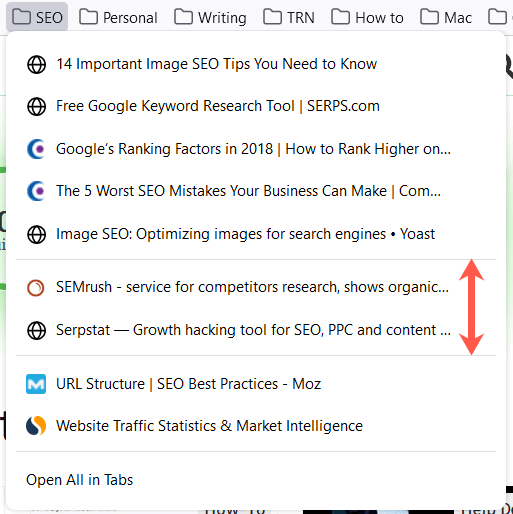
لإزالة فاصل لاحقًا، افتح نافذة المكتبة، وانقر بزر الماوس الأيمن فوق الفاصل، ثم اختر حذف .
7. قم بتسمية إشاراتك المرجعية بأسماء ذات معنى
عند وضع إشارة مرجعية على صفحة ويب، لا يجوز لك تغيير الاسم الافتراضي الذي يظهر. في بعض الحالات، يمكن أن يكون الاسم طويلًا أو ببساطة لا يمكن التعرف عليه بسهولة. ولحسن الحظ، يمكنك إعادة تسمية الإشارة المرجعية إلى شيء أكثر أهمية بالنسبة لك.
اختر موقعًا في الشريط الجانبي للمكتبة، ثم حدد إشارة مرجعية على اليمين. ستشاهد حقل الاسم . استبدل النص الموجود بالاسم الذي تفضله..
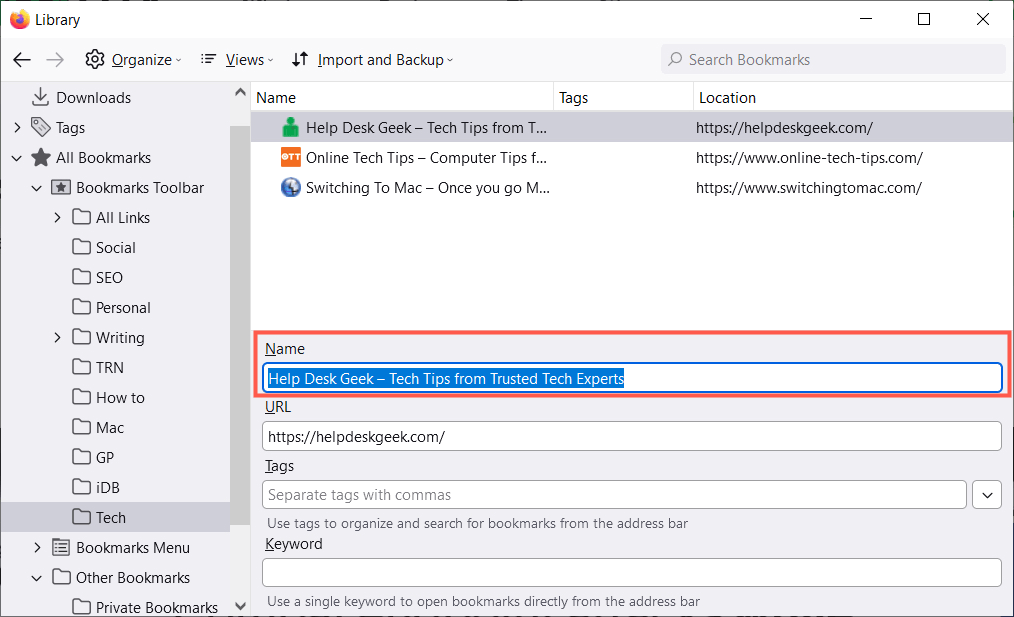
8. استخدم العلامات لتصنيف الإشارات المرجعية
مثل وضع العلامات أو وضع العلامات على رسائل البريد الإلكتروني ، يمكنك وضع علامة على الإشارات المرجعية لتصنيفها. يعد هذا مناسبًا إذا كنت لا تريد إعداد مجلد للإشارات المرجعية ذات الصلة أو تريد تطبيق نفس العلامة على الإشارات المرجعية الموجودة في مجلدات مختلفة.
على سبيل المثال، لنفترض أن لديك مجلدات لـ Google Apps وMicrosoft Apps. يمكنك تطبيق علامة جداول البيانات على جداول بيانات Google في المجلد الأول وExcel في المجلد الثاني. يمكنك بعد ذلك عرض كلا الإشارات المرجعية في قائمتك باستخدام العلامة.
قم بتطبيق علامة عند وضع إشارة مرجعية على الصفحة لأول مرة عن طريق إدخالها في الحقل العلامات أو اختيار علامة موجودة من القائمة المنسدلة.
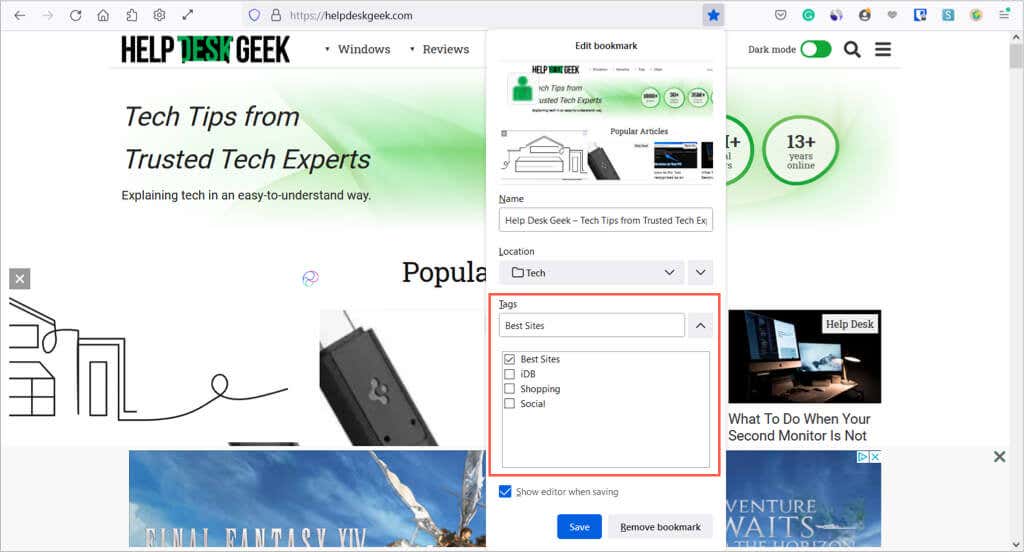
بدلاً من ذلك، يمكنك تطبيق علامة على إشارة مرجعية في المكتبة. حدد الإشارة المرجعية على اليمين ثم أدخل العلامة في حقل العلامات أو اختر واحدة من القائمة المنسدلة.
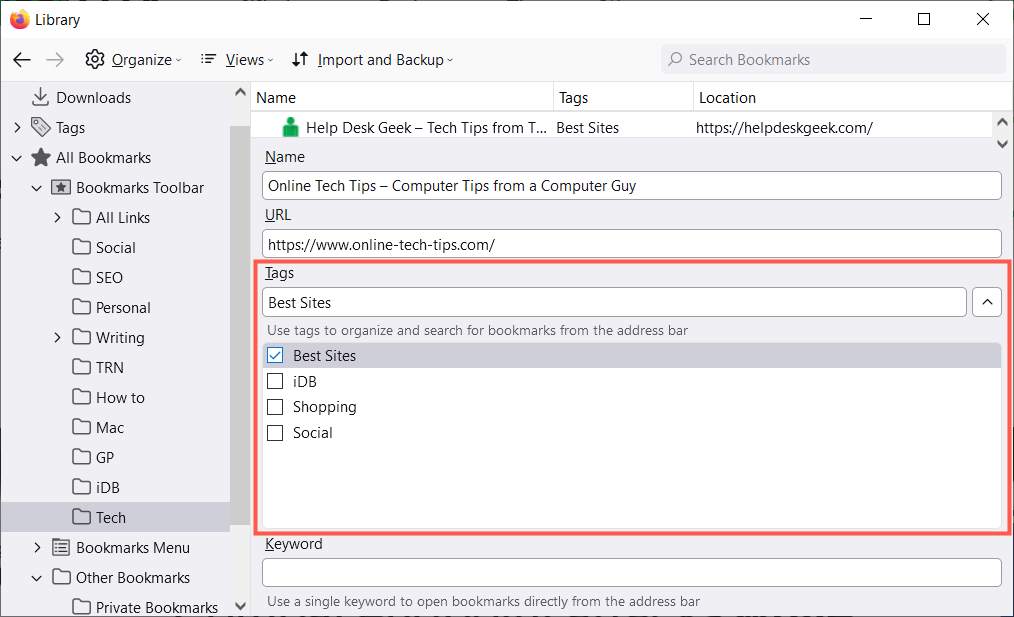
لاستخدام علامة، أدخلها في شريط العناوين واعرض النتائج أدناه أو اختر فئة العلامات في الشريط الجانبي الأيسر في المكتبة.
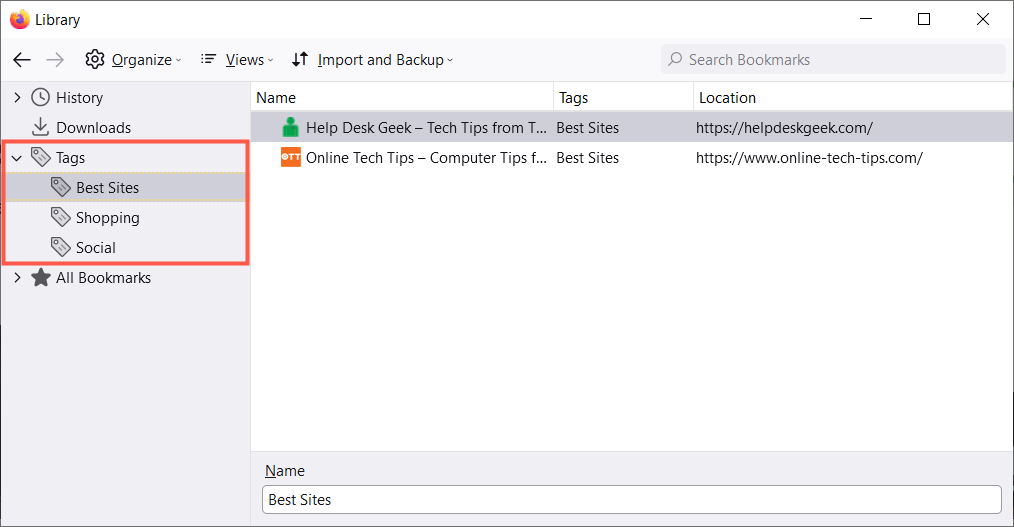
لإزالة علامة في المكتبة، انقر بزر الماوس الأيمن عليها واختر حذف .
9. قم بتضمين الكلمات الرئيسية للوصول السريع
أحد البدائل لاستخدام العلامات في Firefox هو استخدام الكلمات الرئيسية. يمكنك إدخال هذه العلامات، عند إضافة إشارة مرجعية أو في المكتبة. ما عليك سوى إدخال الكلمة الرئيسية أو العبارة في حقل الكلمات الرئيسية .
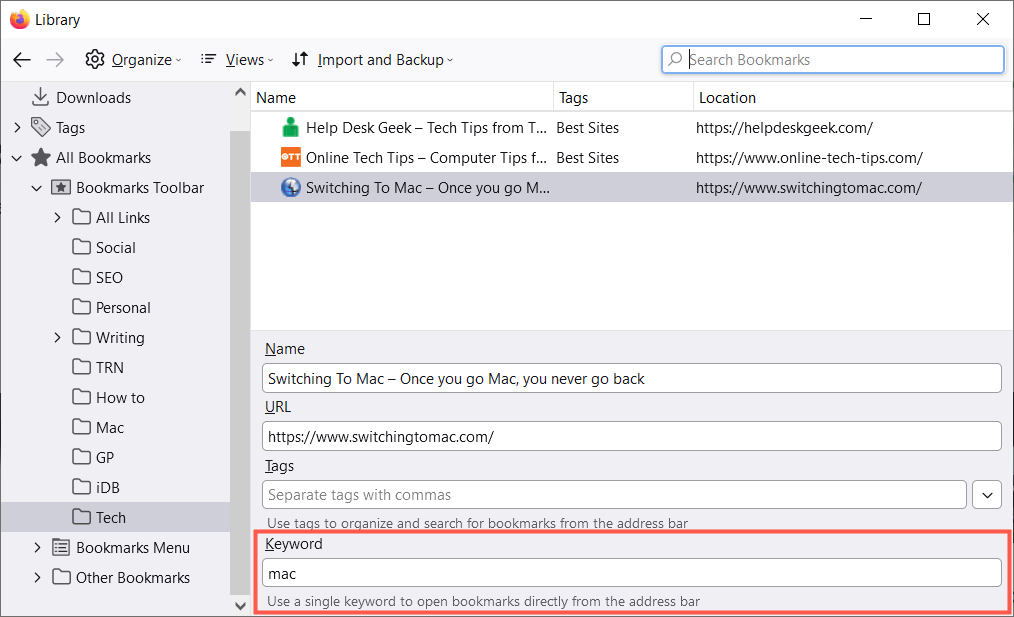
لاستخدام كلمة رئيسية، أدخلها في شريط العناوين. ومن المفترض أن ترى بعد ذلك نتائج الإشارات المرجعية التي استخدمت تلك الكلمة الرئيسية.
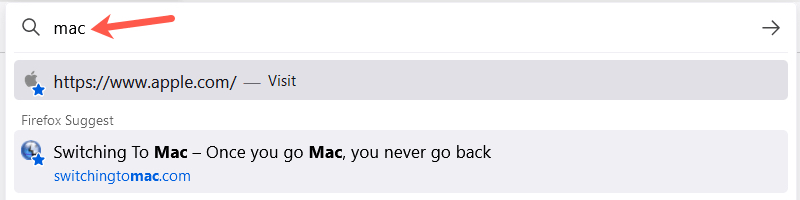
10. قم بإزالة الإشارات المرجعية غير المستخدمة
كم عدد الإشارات المرجعية التي أضفتها والتي استخدمتها مرة أو مرتين فقط، أو حتى لفترة قصيرة من الزمن؟ وسرعان ما يصبح لديك إشارات مرجعية أكثر مما تستخدمه، مما يجعل الميزة غير منتجة.
يمكنك بسهولة إزالة الإشارات المرجعية التي لم تعد بحاجة إليها. اختر موقعًا على اليسار لعرض الإشارات المرجعية على اليمين. انقر بزر الماوس الأيمن على إشارة مرجعية واختر حذف الإشارة المرجعية .
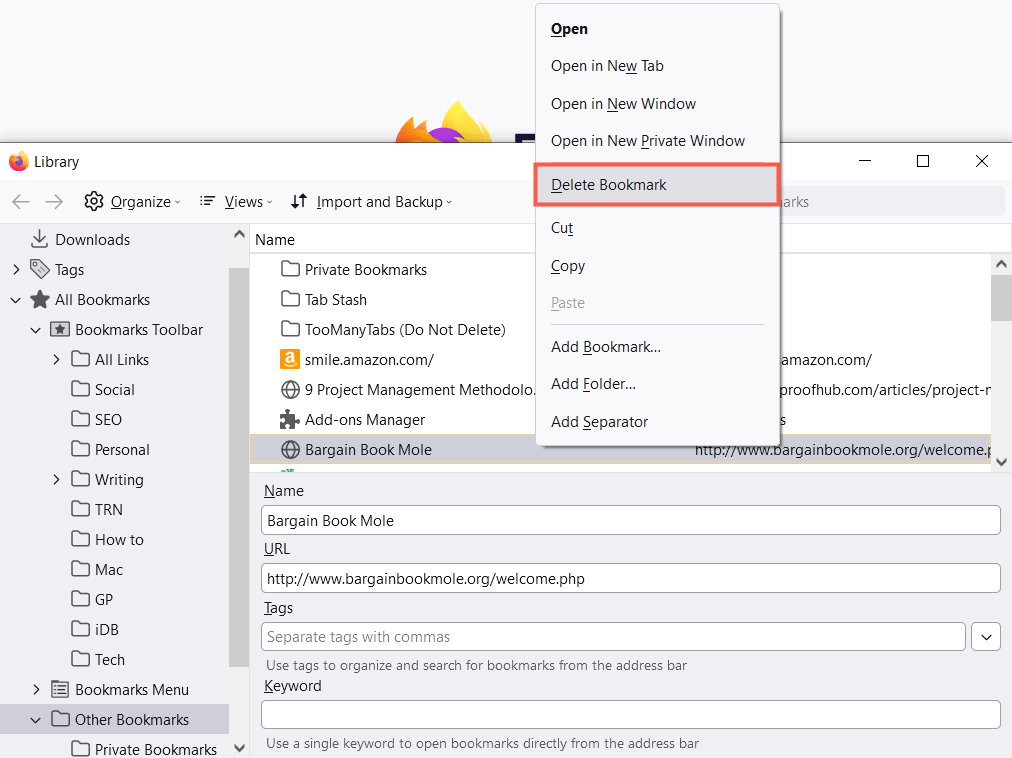
إذا كنت تريد إزالة مجلد بأكمله ومحتوياته، فيمكنك النقر بزر الماوس الأيمن واختيار حذف المجلد في الشريط الجانبي الأيسر أو في القائمة الموجودة على اليمين.
<ق>23نأمل أن تساعدك هذه النصائح في إدارة الإشارات المرجعية في Firefox. للمزيد، قم بإلقاء نظرة على كيفية مزامنة إشاراتك المرجعية في Firefox بالإضافة إلى Opera..
.